
WhatsApp — одно из самых популярных мессенджеров в мире, который используется миллионами людей для общения и обмена информацией. Однако, возникают ситуации, когда пользователю необходимо удалить приложение WhatsApp со своего смартфона с Android. Это может быть связано с различными причинами, от освобождения места на устройстве до желания перейти на другой мессенджер. В данной статье мы рассмотрим проверенные варианты удаления WhatsApp с Android-смартфона, чтобы помочь вам справиться с этой задачей без лишних сложностей.
Ознакомление с основными способами удаления WhatsApp на Android-смартфоне
WhatsApp — это популярное приложение для обмена сообщениями, которое может занимать значительное место на вашем Android-смартфоне. Если вы решили удалить WhatsApp с устройства, вам доступны несколько проверенных способов.
Удаление WhatsApp через настройки устройства
Первый способ удаления WhatsApp — это использование настроек вашего Android-смартфона. Для этого следуйте следующим шагам:
Как на самсунге удалить ЛЮБОЕ ПРИЛОЖЕНИЕ/На телефоне АНДРОИД DELETE APP/ANDROID/SAMSUNG

Технический специалист, готовый ответить на все вопросы и помочь решить возникшие проблемы в мире социальных сетей.
Задать вопрос
Важно помнить о безопасности в социальных сетях: следует использовать сложные пароли, избегать раскрытия личной информации, не открывать подозрительные ссылки, быть осторожным с новыми знакомыми, регулярно обновлять антивирусное программное обеспечение, обдумывать публикации перед их размещением и активировать двухфакторную аутентификацию. Эти меры обеспечат защиту в онлайн-среде.
- Откройте меню «Настройки» на вашем устройстве.
- Прокрутите вниз и найдите раздел «Приложения» или «Управление приложениями».
- Найдите и выберите приложение WhatsApp из списка установленных приложений.
- Нажмите на кнопку «Удалить» или «Деинсталлировать» и подтвердите удаление.
Удаление WhatsApp через меню приложений
Еще один способ удаления WhatsApp — это использование меню приложений на вашем Android-смартфоне:
- Найдите и откройте меню приложений на вашем устройстве.
- Прокрутите вниз и найдите значок WhatsApp.
- Удерживайте палец на значке WhatsApp, пока не появится контекстное меню.
- Выберите опцию «Удалить» или «Деинсталлировать» и подтвердите удаление.
Удаление WhatsApp через Google Play Store
Третий способ удаления WhatsApp — это использование Google Play Store:

- Откройте Google Play Store на вашем Android-смартфоне.
- Найдите поиск в верхней части экрана и введите «WhatsApp».
- Выберите приложение WhatsApp из результатов поиска.
- Нажмите на кнопку «Удалить» или «Деинсталлировать» на странице приложения и подтвердите удаление.
Восстановление данных после удаления WhatsApp
При удалении WhatsApp с Android-смартфона вы можете столкнуться с потерей данных, таких как сообщения, фотографии и видео. Чтобы избежать этого, рекомендуется выполнить резервное копирование данных WhatsApp перед удалением. Вы можете сделать это в настройках приложения WhatsApp или использовать сторонние приложения для резервного копирования данных.
Какие меры безопасности вы принимаете в своем профиле на социальных сетях?
Установка сложных паролей.
Ограничение доступа к личной информации только для друзей.
Периодическая смена паролей.
Отключение геолокации в постах и фотографиях.
Отказ от публикации личных данных.
Проголосовало: 0
Дополнительные советы и рекомендации по удалению WhatsApp
Вот несколько дополнительных советов и рекомендаций, которые помогут вам успешно удалить WhatsApp с вашего Android-смартфона:
- Перед удалением WhatsApp убедитесь, что у вас есть резервная копия важных данных.
- Если вы планируете перейти на другой мессенджер, убедитесь, что у вас есть учетная запись в новом приложении.
- После удаления WhatsApp очистите кэш и временные файлы, чтобы освободить дополнительное место на устройстве.
Теперь, когда вы знакомы с основными способами удаления WhatsApp с Android-смартфона, вы можете выбрать наиболее удобный для вас метод и без проблем избавиться от этого приложения.

Как удалить WhatsApp со смартфона с Android: проверенные варианты и полезные советы
- Перед удалением WhatsApp рекомендуется сделать резервную копию всех важных данных, таких как чаты, фотографии и видео. Это поможет вам избежать потери ценной информации.
- Если вы хотите полностью удалить все данные WhatsApp с устройства, включая резервные копии, вы можете воспользоваться функцией «Очистить данные» в настройках приложения или удалить папку WhatsApp в файловом менеджере.
- Если у вас возникли проблемы с удалением WhatsApp через стандартные методы, вы можете воспользоваться сторонними приложениями для удаления приложений, которые помогут вам удалить WhatsApp с вашего Android-смартфона.
- После удаления WhatsApp рекомендуется перезагрузить устройство, чтобы убедиться, что все связанные с приложением файлы и настройки полностью удалены.
- Если вы решите в будущем снова установить WhatsApp, вы сможете скачать его снова из Google Play Store или официального сайта WhatsApp.
Удаление WhatsApp с Android-смартфона может быть простым и быстрым процессом, если вы знаете правильные способы и советы. Надеемся, что данная статья помогла вам разобраться в этом вопросе и выполнить удаление WhatsApp без проблем.
В заключение
Удаление WhatsApp с Android-смартфона может быть необходимым по различным причинам, и в данной статье мы рассмотрели несколько проверенных вариантов, которые помогут вам успешно выполнить эту задачу.
Независимо от выбранного способа удаления, не забывайте делать резервные копии важных данных и следовать рекомендациям, чтобы избежать потери информации. Помните также о возможности восстановления данных после удаления WhatsApp, если вам понадобится восстановить свои чаты и медиафайлы.
8 причин навсегда удалить WhatsApp с телефона

WhatsApp все еще остается самым популярным мессенджером, но пользователи по всеми миру уже всерьез задумываются, а справедливо ли? Ведь сейчас существует немало альтернатив, которые превосходят его по всем параметрам. Взять хотя бы тот же Telegram. На фоне приложения Павла Дурова WhatsApp вообще кажется недоработанной поделкой, пытающейся поспеть за трендами с поздним зажиганием. Ниже – 8 причин навсегда удалить WhatsApp с телефона и наконец-то перейти на нормальный мессенджер.
№1: Торговля личными данными пользователей

Если вы еще не в курсе, то совсем недавно WhatsApp изменил свою политику конфиденциальности. Теперь личные данные пользователей, включая IP-адрес, геолокацию, список контактов и много чего еще, будут передаваться напрямую в Facebook Inc. Это не просто социальная сеть, а крупнейший конгломерат компаний, которые смогут использовать эту информацию в своих коммерческих целях.
Отказаться от новых правил нельзя, в противном случае доступ к мессенджеру будет заблокирован. На фоне обещаний Марка Цукерберга при покупке WhatsApp, который утверждал, что пользовательская приватность останется неприкосновенной, такой поворот событий выглядит как плевок в лицо на пользователей.
№2: Неудобная веб-версия
У WhatsApp есть версия для компьютера, но она настолько кривая, что лучше бы не существовала вообще. И проблема не в интерфейсе или багах, а в необходимости постоянно входить в сервис заново. Причем не просто введением кода, а биометрией. При каждом включении ПК нужно из раза в раз сканировать отпечаток пальца или лицо, и это жутко неудобно.
№3: Нельзя авторизоваться на нескольких устройствах
Желаете пользоваться мессенджером одновременно с телефона и планшета? Многого хотите, WhatsApp не поддерживает параллельную авторизацию на нескольких Android-устройствах.
№4: Отсутствие облачного хранилища
Во многих современных мессенджерах облачное хранилище доступно по умолчанию. Все переписки хранятся там, еще и файлов при желании докинуть можно. Так что при авторизации с нескольких аккаунтов любые данные доступны сразу. В WhatsApp ничего подобного нет, вместо этого громоздкое резервное копирование раз в сколько-то времени. Потеряли телефон, а копия создавалась давно?
Скажите своим перепискам за этот срок до свидания.
№5: Резервные копии сообщений не защищены
Сообщения в WhatsApp защищены сквозным шифрованием, так что добраться до них удаленно третьим лицам не так уж просто. К сожалению, того же не скажешь о резервных копиях этих сообщений. Все данные хранятся вообще без какого-либо шифрования. И разработчики подобную уязвимость полностью игнорируют.
№6: Проблемы с удалением сообщений

Заметили, что отправили сообщение не тому пользователю, но с момента отправки уже прошел час? Удалить или отредактировать его больше не получится. Даже вовремя удаленно сообщение оставляет после себя предупредительную плашку о том, что оно там было, заставляя адресата выведывать у вас, чего такого вы там ему отправляли.
№7: WhatsApp «съедает» батарею
Не самая распространенная проблема, но она встречается. На некоторых телефонах WhatsApp потребляет заряд аккумулятора как не в себя. И дело точно в мессенджере, потому что в других приложениях подобного не наблюдается.
№8: Отсутствие стикеров
WhatsApp лишен многих классных мелочей. В том числе стикеров. После тысяч шикарных наборов готовых картинок в каком-нибудь Telegram возвращаться к куцым эмодзи WhatsApp как-то не очень хочется.
Кстати, у нас есть подробнейшие руководство как перейти из WhatsApp в Telegram. Залетайте по ссылке и найдете ответы на все вопросы простым языком.
Подписывайтесь на наш Яндекс.Дзен, чтобы не пропустить крутые статьи
Telegram-канал с лучшими скидками и оперативным обновлением новостей
Geekville во «Вконтакте» — наша группа со всем актуальным контентом
Источник: geekville.ru
Как деактивировать профиль в Whatsapp навсегда: с телефона через приложение, как убрать веб-версию

Аккаунт в ватсап
Автор Евгения А. На чтение 5 мин Просмотров 666
Перед тем как удалить аккаунт в «Ватсапе» с телефона или компьютера, нужно убедиться, что мессенджер больше не понадобится, т. к. процедура приводит к исчезновению всей содержащейся в учетной записи информации. Далее я приведу пошаговые инструкции, которые помогут выполнить все действия правильно.
.jpg)
Что значит удаление аккаунта в WhatsApp
Пользователи избавляются от профиля и самого мессенджера из-за:
- нежелания продолжать общение в сети;
- перехода к применению других похожих приложений;
- необходимости очищения устройства от лишних программ.
Список причин широк, однако остальные факторы не столь распространены.
Перед тем как удалить страницу в «Ватсапе», нужно подготовиться:
- Скопировать тексты сообщений вручную, при необходимости переместить полученные файлы в виртуальное хранилище.
- Деактивировать аккаунт через раздел настроек, если нужно полностью удалить мессенджер.
Как навсегда убрать профиль в «Ватсапе»
Последствием устранения страницы становится полное исчезновение информации. Восстановление резервных копий невозможно. Инструкции по удалению в зависимости от вида ОС различаются.
На Android
Если использовать старый профиль в будущем не планируете, с устройств на ОС «Андроид» его навсегда удаляют так:
.jpg)
- Запускают приложение «Вотс Апп» на смартфоне. В главном окне находят значок меню в виде 3 точек.
- В открывшемся списке выбирают пункт «Настройки». В новом окне находят вариант «Аккаунт».
- Используют функцию «Удалить» из контекстного меню. Пролистывают страницу, находят блок выбора страны. Задают нужное название из перечня.
- Указывают привязанный к учетной записи номер. Подтверждают удаление, нажимая оранжевую клавишу.
- Вводят проверочный код, поступивший в СМС. Дожидаются окончания процедуры.
Система перенаправляет пользователя в окно регистрации или авторизации.
На iPhone
В этом случае порядок выполнения процедуры мало отличается от уничтожения профиля на «Андроиде».
Как удалить аккаунт в «Ватсапе» на айфоне:
- Нажать на значок WhatsApp на рабочем столе, запуская приложение. Использовать значок шестеренки в нижней части страницы.
- В открывшемся перечне найти пункт «Учетная запись». Нажать на надпись «Удалить» в следующем окне.
- Указать страну проживания, выбрав нужное значение из списка. Ввести номер телефона, использовавшийся при регистрации.
- Подтвердить действия, дождаться завершения процесса.
Также читайте: Удаление смс и голосовых сообщений в WhatsApp — можно ли стереть отправленное и непрочитанное у получателя, как удалить переписку в группе
На ПК
Мессенджер на компьютере работает только в случае привязки к телефону. Регистрация в десктопной версии без синхронизации невозможна. Это относится и к функции удаления профиля, которой в «Ватсап Веб» нет. Можно только выйти из аккаунта. На телефоне программа продолжит работать в стандартном режиме.
.jpg)
Как полностью удалить приложение WhatsApp с любого устройства
После уничтожения страницы многие пользователи желают убрать программу с телефона или ПК. Порядок выполнения процедуры зависит от вида операционной системы.
С Android
Мессенджер со смартфона «Хуавей» или другого телефона на базе рассматриваемой ОС удаляют так:
- Нажимают на значок настроек в основном меню смартфона или в верхней шторке. Переходят в раздел «Приложения». Чаще всего он располагается во вкладке «Устройство».
- Открывают полный список программ. Пролистывают его до появления нужного названия.
- Нажимают на надпись WhatsApp. Переходят на страницу программы. В меню выбирают вариант «Удалить».
- Подтверждают намерения, дожидаются завершения процесса.
При правильном выполнении действий значок мессенджера с рабочего стола исчезнет. Приложение перестанет отправлять уведомления о наличии новых сообщений.
Для удаления «Ватсапа» с Android применяют и такой способ:
.jpg)
- Разблокируют экран. В списке виджетов находят нужный. Удерживают палец на значке, дожидаясь появления панели инструментов.
- Перемещают иконку в верхнюю часть рабочего стола. Значок сопоставляют с клавишей, отмеченной корзиной или крестиком.
- Подтверждают деинсталляцию. Дожидаются исчезновения иконки мессенджера.
Если вышеуказанные способы не работают, программу деинсталлируют через Play Market:
- Открывают официальный каталог. С помощью поисковой строки находят «Ватсап».
- Используют кнопку удаления. Подтверждают действия, нажимая клавишу «Продолжить» в новом окне.
С iPhone
Удаление приложения с айфона выполняют так:
- Разблокируют экран. Находят ярлык мессенджера на рабочем столе. Длительным нажатием на иконку запускают режим редактирования. Значки начинают расплываться и переливаться.
- Нажимают на крестик, расположенный возле ярлыка.
- Подтверждают намерения с помощью клавиши «Удалить» в диалоговом окне.
С компьютера
При использовании веб-версии достаточно выйти из WhatsApp:
- Запустить программу на телефоне. Открыть главную страницу, нажать на значок 3 точек.
- Выбрать пункт «Ватсап Веб». Просмотреть информацию об активных сессиях в новом окне.
- Нажать на каждый пункт и подтвердить завершение синхронизации.
Также читайте: Резервное копирование в Whatsapp на android — куда копируются сообщения и как их открыть для просмотра
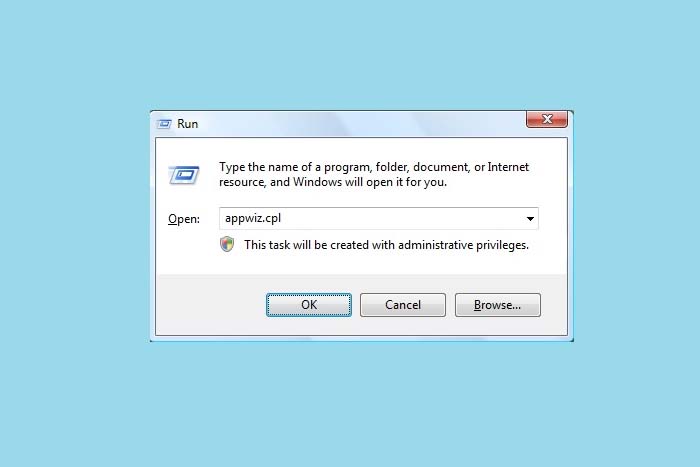
Десктопную версию деинсталлируют так:
- Запускают утилиту «Выполнить». Для этого нажимают клавиши Win и R.
- В строку вписывают команду appwiz.cpl. Нажимают кнопку Ok.
- Просматривают список установленных приложений. Находят название мессенджера.
- Нажимают на него правой кнопкой мыши. Выбирают вариант «Удалить» из выпадающего списка.
Будет ли видно удаление аккаунта другим
Система не оповещает собеседников о выполнении этого действия.
Однако друг может догадаться об удалении вашего профиля по косвенным признакам:
- длительному отсутствию общения;
- сохранению прежней аватарки в течение нескольких месяцев;
- невозможности добавления в группы;
- сохранению 1 серой галочки под сообщением;
- отсутствию гудков при совершении голосовых вызовов.
Что будет с переписками после удаления
Чаты безвозвратно исчезают после уничтожения аккаунта. Данные автоматически удаляются из базы.
При удалении приложения без отвязки номера копии переписок сохраняются в облаке.
Обзор
Источник: instaguru.online